Versión de audio (pulsa Reproducir y desliza sin problemas por el artículo ▶️🎶)
¡Bienvenido al maravilloso mundo de xTeVe! - un M3U gratuito y de código abierto proxy servidor diseñado para los servicios Plex DVR y Emby Live TV.
En este tutorial, nos sumergiremos en los detalles de lo que es xTeVe, lo que necesitas para empezar y cómo descargarlo e instalarlo en varios sistemas operativos. Te guiaremos a través de la configuración inicial y te mostraremos cómo utilizar la interfaz para la configuración en curso.
Así que, ¡abróchate el cinturón y prepárate para un viaje divertido e informativo!

Descargo de responsabilidad: Este material ha sido desarrollado estrictamente con fines informativos. No constituye respaldo de ninguna actividad (incluidas las actividades ilegales), productos o servicios. Usted es el único responsable de cumplir con las leyes aplicables, incluidas las leyes de propiedad intelectual, cuando utilice nuestros servicios o confíe en cualquier información contenida en este documento. No aceptamos ninguna responsabilidad por los daños que surjan del uso de nuestros servicios o la información contenida en este documento de ninguna manera, excepto cuando lo exija explícitamente la ley.
Tabla de contenidos.
- ¿Qué es xTeVe?
- xTeVe: ¿Qué necesitas para comenzar?
- Descarga e instalación de xTeVe (Linux, Windows y Docker).
- Configuración inicial de xTeVe.
- Configuración en curso de xTeVe.
- Palabras finales.
1. ¿Qué es xTeVe?
xTeVe es un servidor proxy M3U diseñado para los servicios Plex DVR y Emby Live TV. Es gratuito y de código abierto bajo la licencia MIT. Establece la comunicación entre tu proveedor de servicios IPTV, Plex DVR y los servicios de Emby Live TV. xTeve utiliza M3U (archivos o URLs) y XMLTV (archivos o URLs) para obtener listas de reproducción e información de guía.
Pongámonos técnicos:
Los archivos M3U contienen una lista de nombres, URL, metadatos y rutas de archivo de los archivos multimedia que son parte de una lista de reproducción multimedia. En el contexto de una IPTV, el archivo M3U puede proporcionar una lista de canales y flujos a los que puede acceder un reproductor de IPTV o una aplicación cliente como Plex o Emby.
Aunque podrías utilizar un reproductor multimedia como VLC, media player o Kodi para reproducir los archivos multimedia contenidos en la lista de reproducción, necesitarías un proxy M3U como xTeVe para permitir el acceso y la transmisión de canales de TV en directo a través de internet y crear guías completas de canales. También permite que el dispositivo cliente reproduzca los canales IPTV sin acceder directamente al servidor del proveedor. Una ventaja de utilizar un proxy M3U de este tipo es que permite acceder a canales IPTV en cualquier parte del mundo.
¿Cómo funciona?
El proxy M3U lee el archivo de lista de reproducción M3U y establece una conexión con el proveedor de IPTV. Actúa como intermediario entre el proveedor de IPTV y la aplicación cliente, como Plex o Emby.
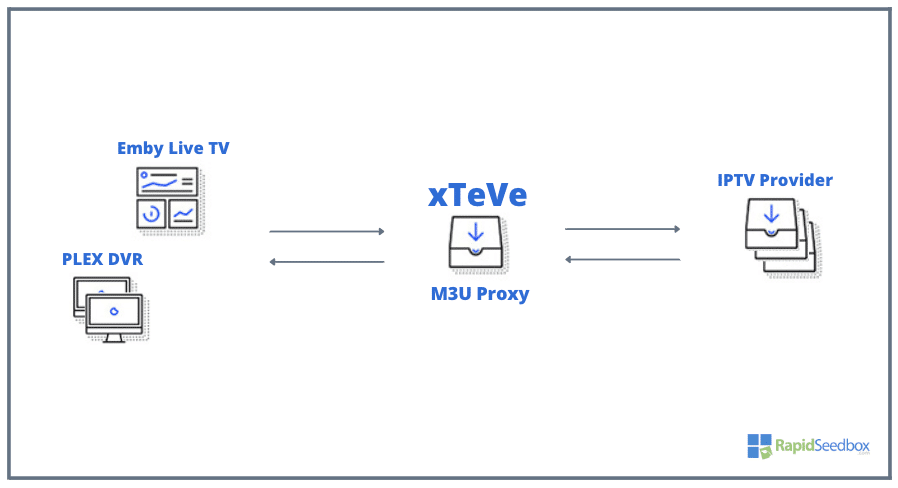
El servidor proxy M3U toma las transmisiones IPTV del proveedor, los vuelve a empaquetar en un formato compatible y los transmite al dispositivo cliente.
2. xTeVe: ¿Qué necesitas para empezar?
Necesitarás un servidor para ejecutar xTeVe (compatible con Windows, Linux y macOS). Además, también necesitarás una cuenta activa con un proveedor de IPTV. Esta cuenta debería darte acceso a los canales de televisión que quieras ver. También necesitarás el archivo de la lista de reproducción de IPTV, que puedes obtener del proveedor de IPTV (o de proveedores terceros). Y, por último, recuerda que no hay reproductor integrado, así que necesitarás un reproductor multimedia independiente como Plex o Emby.
a. Requisitos del servidor.
xTeVe solo es compatible con procesadores de 64 bits. Puede instalarse en Windows, OS X, Linux y FreeBSD (Intel/AMD de 64 bits) y en Linux (ARM de 64 bits). Se recomienda instalarlo en un contenedor Docker (alojado en Linux de 64 bits). Tu servidor también debería estar ejecutando una versión actualizada de Plex Media Server o Emby. Más información sobre la configuración de Plex Media Server en nuestra guía completa.
Requisitos de Plex.
- Plex Media Server (1.11.1.4730 o posterior)
- Cliente Plex compatible con DVR
- Plex Pass
Requisitos de Emby.
- Servidor Emby (3.5.3.0 o posterior)
- Cliente Emby compatible con Live-TV
- Emby Premiere
b. Requisitos de configuración.
Como se ha mencionado en la sección anterior, xTeVe utiliza M3U (archivos o URL) y XMLTV (archivo o URL) para entregar la lista de canales y streams al reproductor o cliente IPTV aplicaciones como Plex o Emby. Lee la lista de reproducción M3U y abre la comunicación entre el proveedor de IPTV y la aplicación.
Por lo tanto, para configurar xTeVe, necesitarás acceso a los datos M3U y XMLTV, los cuales suele proporcionar el proveedor de IPTV, pero que también puedes encontrar en fuentes de terceros.
Encontrar listas de reproducción M3U
La manera más fácil de encontrar listas de reproducción M3U es buscar en línea a través de una plataforma de motor de búsqueda como Google o Bing. Puedes conseguir archivos M3U o URLs en sitios web o foros, pero es primordial no utilizar sitios que puedan tener malware o archivos pirateados. Además, si estás suscrito a un servicio de transmisiones como Spotify o Apple Music, puedes generar una lista de reproducción y exportarla como archivo M3U.
Obtener un archivo XMLTV
Cuando se introduce una URL de lista de reproducción M3U en xTeVe, el servidor lee el archivo de lista de reproducción y extrae la información del canal. Sin embargo, el archivo de lista de reproducción M3U normalmente solo contiene los nombres de los canales y las URL de los canales. No contiene información adicional, como logotipos de los canales, información de la guía de programación o metadatos de los canales. Aquí es donde entra en juego el archivo XMLTV. Al importar un archivo XMLTV, puedes añadir información de la guía de programas y otros metadatos a los canales de tu lista de reproducción M3U.
Para gestionar las listas de reproducción de IPTV y datos (XEPG y PMS) EPG (Guía electrónica de programas), puedes utilizar el editor Xtream, una plataforma web que te permite organizar y personalizar tus listas de canales.
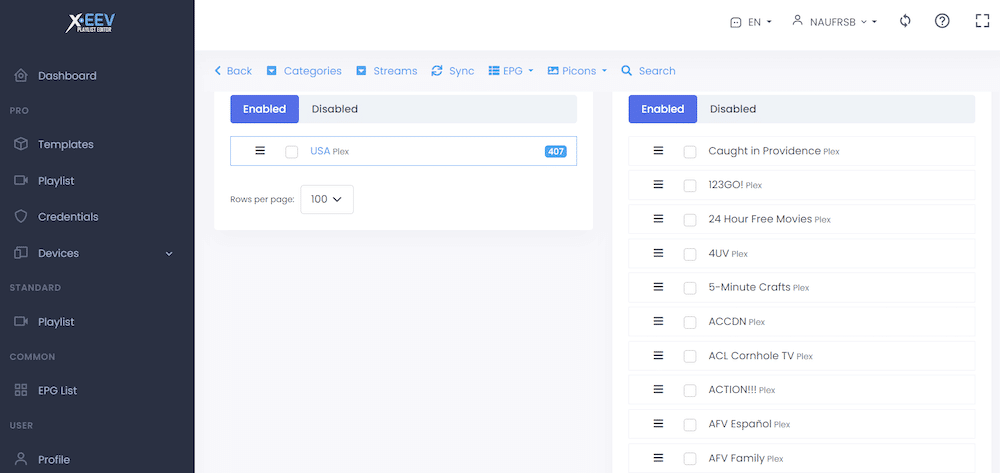
En Xtream-Editor, tendrías que crear una plantilla > luego crear una lista de reproducción > y luego descargar el archivo M3U y los datos EPG (XMLTV). Con este software, puedes crear listas de reproducción (junto con sus datos XMLTV) y luego copiarlas.
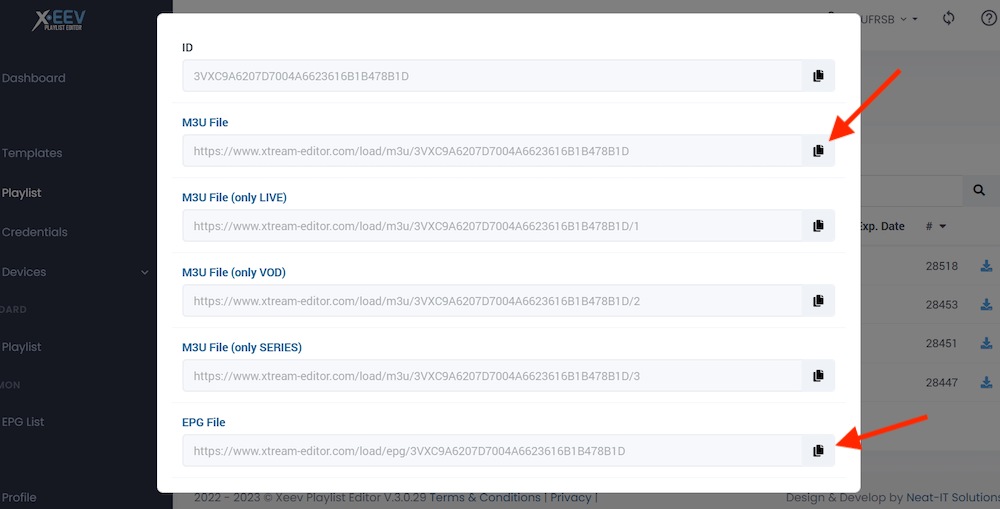
Nota: Los pasos para gestionar completamente las listas de reproducción IPTV y los datos EPG quedan fuera del alcance de este tutorial.
3. Descarga e instalación de xTeVe (Linux, Windows y Docker)
En esta sección, te guiaremos a través del proceso de descarga e instalación de xTeVe. Cubriremos el proceso de instalación en tres plataformas diferentes: Linux, Windows y Docker (a través de Linux y Windows).
Descargo de responsabilidad: La siguiente guía para descargar e instalar xTeVe tiene fines educativos. En Rapidseebox no lo ofrecemos como parte de nuestra solución ni proporcionamos asistencia al cliente para este software.
a. Instalación de xTeVe a través de un contenedor Docker (recomendado).
Las siguientes son las imágenes Docker recomendadas para xTeVe (según fuentes oficiales) si lo ejecutas desde contenedores Docker. Estas imágenes Docker están diseñadas para sistemas operativos Linux de 64 bits. Están empaquetadas con componentes adicionales como Guide2go (un capturador XMLTV para Schedules Direct), owi2plex (un capturador de archivos XMLTV para receptores Enigma) y Zap2XML (un capturador XMLTV zap2it basado en Perl de código abierto).
Las imágenes Docker recomendadas son:
- Creado por Altruismo
- https://hub.docker.com/r/alturismo/xteve (docker pull alturismo/xteve)
- https://hub.docker.com/r/alturismo/xteve_guide2go (docker pull alturismo/xteve_guide2go)
- https://hub.docker.com/r/alturismo/xteve_g2g_owi (docker pull alturismo/xteve_g2g_owi)
- Creado por LeeD.
- https://hub.docker.com/r/dnsforge/xteve (docker pull dnsforge/xteve)
Cómo instalar el contenedor Docker xTeVe (Linux).
- Primero, asegúrate de que estás ejecutando una versión actualizada de Docker, luego, ejecuta el comando "pull". Vamos a ejecutar xTeVe en Docker con cron.
|
1 2 |
$ docker --version $ sudo docker pull alturismo/xteve |
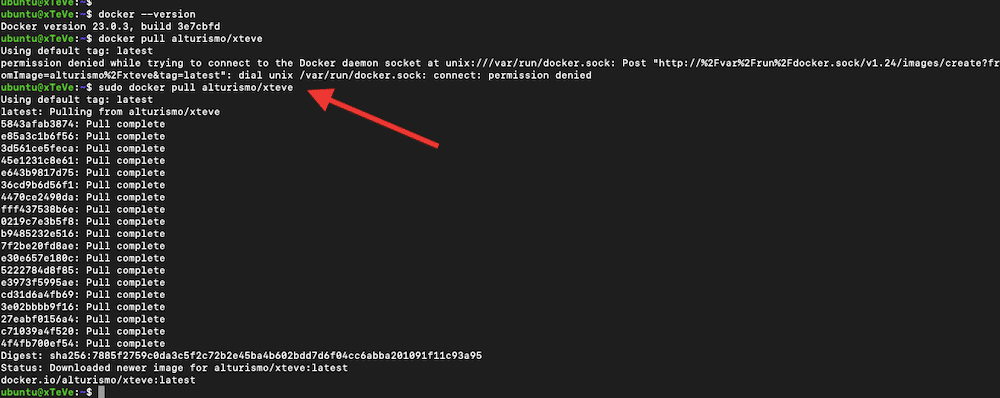
- Para ejecutar el contenedor Docker desde la imagen, ejecuta el siguiente comando. Este comando iniciará el contenedor Docker que ejecuta la aplicación xTeVe (en modo separado -d, lo que significa que se ejecuta en segundo plano).
Nota: Este es un ejemplo proporcionado por (https://hub.docker.com/r/alturismo/xteve. Tendrás que cambiar la zona horaria y los volúmenes de montaje. Por ejemplo, cambiamos la zona horaria y los volúmenes de montaje en las siguientes líneas de configuración.
|
1 2 3 4 5 6 7 8 9 10 11 |
docker run -d \ --name=xteve \ --net=host \ --log-opt max-size=10m \ --log-opt max-file=3 \ -e TZ="America/New_York" \ -v /mnt/user/appdata/xteve/:/root/.xteve:rw \ -v /mnt/user/appdata/xteve/_config:/config:rw \ -v /tmp/xteve/:/tmp/xteve:rw \ -v /mnt/user/appdata/tvheadend/data/:/TVH \ alturismo/xteve |

- Para comprobar el estado del contenedor, utiliza el siguiente comando:
|
1 |
$ sudo docker ps |
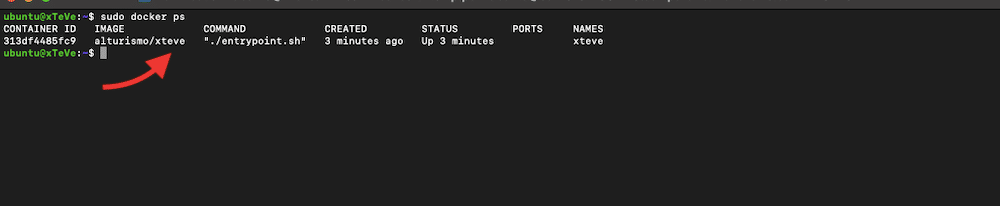
- Usa el siguiente comando para ejecutar el script cronjob del contenedor xTeVe. El argumento ./config/cronjob.sh especifica la ruta al script cronjob dentro del contenedor. Este script se utiliza para actualizar los datos EPG y otras tareas programadas.
|
1 |
$ sudo docker exec -it "xteve" ./config/cronjob.sh |

- Tras ejecutar el contenedor Docker xTeVe y comprobar su estado, ahora puedes acceder a la interfaz gráfica de usuario de xTeVe abriendo tu navegador web y accediendo a http://localhost:34400/web. Esto puede variar si cambias el puerto o accedes al servidor xTeVe desde una máquina remota.
Instalación alternativa (Docker en Windows).
Para Windows, puedes usar un gestor de contenedores Docker como Docker Desktop.
- Descargamos la imagen xTeVe Guide2Go del Docker Hub y creamos el contenedor. El contenedor xTeVe + Guide2Go ya está en marcha.
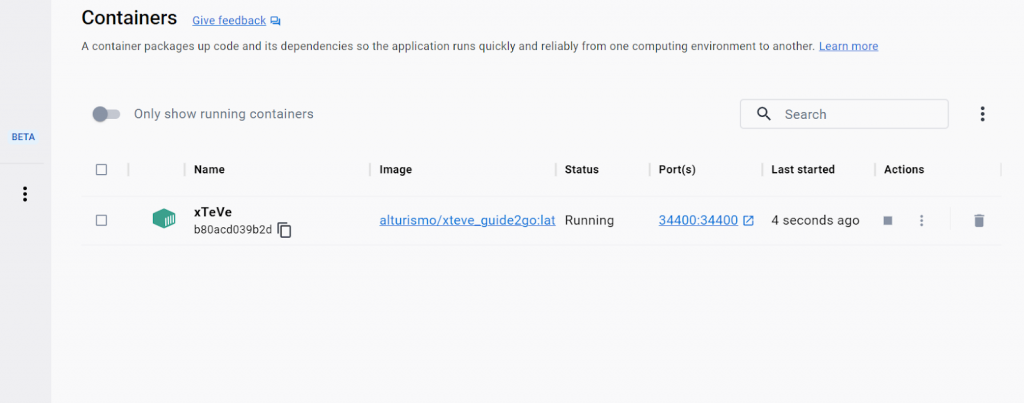
- Si has instalado el contenedor, utilizarás la dirección URL http://localhost:34400/web/ para acceder a la consola de la interfaz gráfica de usuario. O, puede que tengas que cambiar el host local si estás accediendo a xTeVe desde una máquina remota.
b. Instalación de xTeVe directamente en una máquina Linux.
- Descarga el último paquete xTeVe Linux amd64 disponible. Para ver la URL o comprobar el último paquete, visita https://github.com/xteve-project/xTeVe.
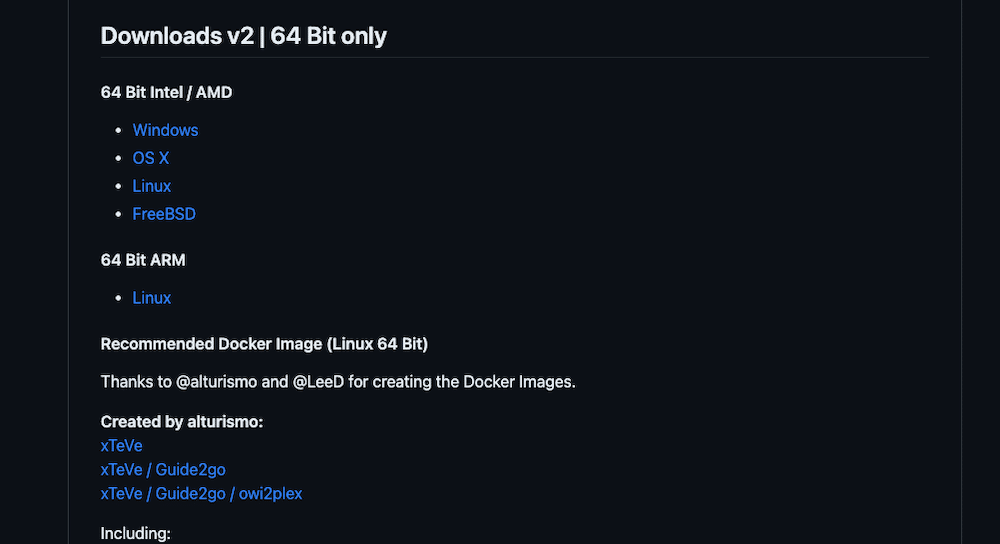
- Abre tu terminal Linux (Ubuntu) y utiliza el comando "wget" para descargar el último paquete xTeVe.
- Por ejemplo:
|
1 |
wget https://github.com/xteve-project/xTeVe-Downloads/blob/master/xteve_linux_amd64.zip?raw=true |
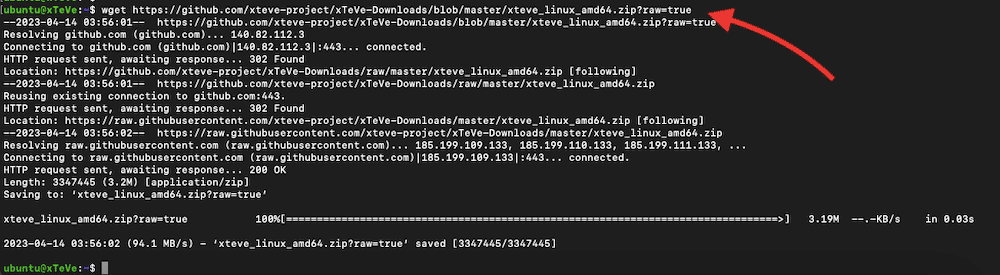
- Ahora, extrae el nuevo paquete xTeVe. Puedes crear un nuevo directorio para guardar todas las carpetas extraídas.
- Crearemos un directorio llamado "bin" en el directorio home "~/" y vamos a extraer todo el contenido del nuevo archivo "xteve_linux_amd64.zip" en este directorio "bin".
|
1 2 |
$ mkdir -p ~/bin $ unzip xteve_linux_amd64.zip?raw=true.1 -d ~/bin/ |

- Ya estamos listos para utilizar el binario xTeVe para ejecutar la aplicación xTeVe. Ve al directorio donde has extraído el archivo xteve_linux_amd64.zip, establece los permisos correctos y ejecuta el binario.
|
1 2 3 |
$ cd /home/ubuntu/bin $ chmod +x xteve $ ./xteve |
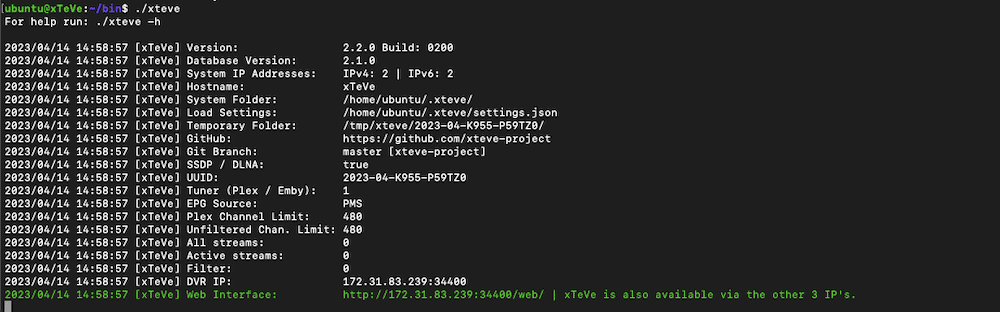
- Ejecutar el binario ejecutará la aplicación xTeVe. La ruta "/home/ubuntu/bin/xteve" (o ./xteve) es la ruta al ejecutable de xTeVe que estamos ejecutando.
- xTeVe está ahora listo para empezar a servir tus canales IPTV configurados. Para detener la ejecución de la aplicación xTeVe, pulsa Ctrl + C donde se esté ejecutando xTeVe.
Configuración de xTeVe
Ahora, puedes ejecutar xTeVe y generar el fichero de configuración. Debes volver a ejecutar el binario xTeVe con la opción -configure. Si ya has extraído el archivo xteve_linux_amd64.zip al directorio /home/ubuntu/bin/ (como hicimos anteriormente), ahora puedes seguir estos pasos:
- Del resultado de (./xteve), podrás ver varios parámetros de xTeVe. Este resultado es una información bastante útil que puede ayudarte a configurar xTeVe. Debajo encontrarás un resumen de los parámetros relevantes.
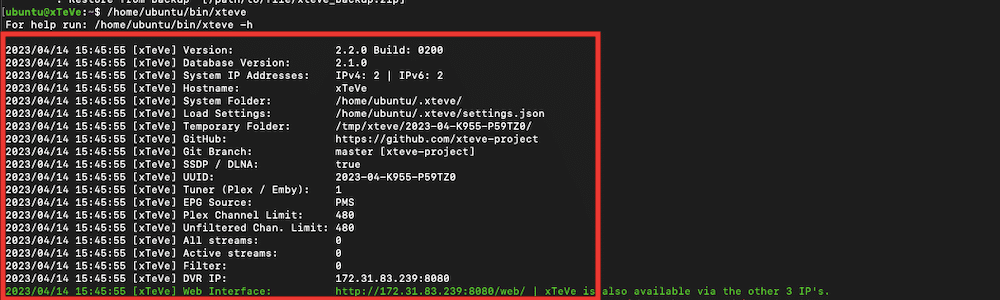
- Tuner (Plex / Emby): Esta línea muestra el número de dispositivos sintonizadores disponibles para Plex o Emby. En nuestro caso, es solo uno (1).
- EPG Source: Esta línea indica que la fuente EPG (Guía electrónica de programas) para xTeVe es PMS (Plex Media Server).
- Plex Channel Limit: Especifica el número máximo de canales que xTeVe puede proporcionar a Plex Media Server, que está establecido en 480 (por defecto).
- Unfiltered Chan. Limit: Esta línea especifica el número máximo de canales sin filtrar que xTeVe puede proporcionar, que también se establece en 480 (por defecto).
- All streams: Esto muestra que ninguna transmisión (0) se está reproduciendo en xTeVe.
- Active streams: Según esta línea, actualmente no hay transmisiones activas (0) en xTeVe.
- Filter: Esta línea indica que no hay filtros (0) establecidos en xTeVe.
- DVR IP: Esta línea especifica la dirección IP y el número de puerto del DVR (grabador de vídeo digital) al que está conectado xTeVe. En nuestro caso, es 172.31.83.239:8080.
- Web Interface: Esta línea especifica la URL de la interfaz web de xTeVe, a la que se puede acceder a través de la dirección IP y el número de puerto especificados y otras tres direcciones IP.
Ahora, vamos a configurar xTeVe:
|
1 2 |
$ cd /home/ubuntu/bin $ /home/ubuntu/bin/xteve -config (or ./xteve --configure) |
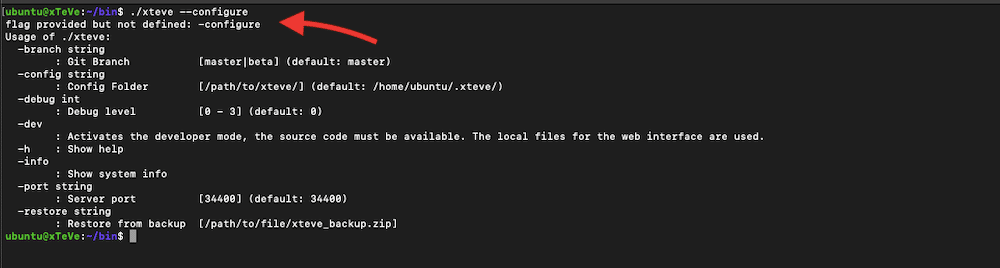
- xTeVe te permitirá modificar los parámetros; como ejemplo, en la siguiente sección, cambiaremos el puerto xTeVe.
- El comando anterior (/home/ubuntu/bin/xteve -config) ejecutará xTeVe en modo configuración. Generará un archivo de configuración llamado xteve.json en el mismo directorio que el binario xteve.

- Por defecto, xTeVe se ejecuta en el puerto 34400, pero podemos especificar un puerto diferente utilizando la bandera "-port".
- Como ejemplo, el siguiente comando ejecuta xTeVe en el puerto 8080.
|
1 |
$ /home/ubuntu/bin/xteve -port 8080 |
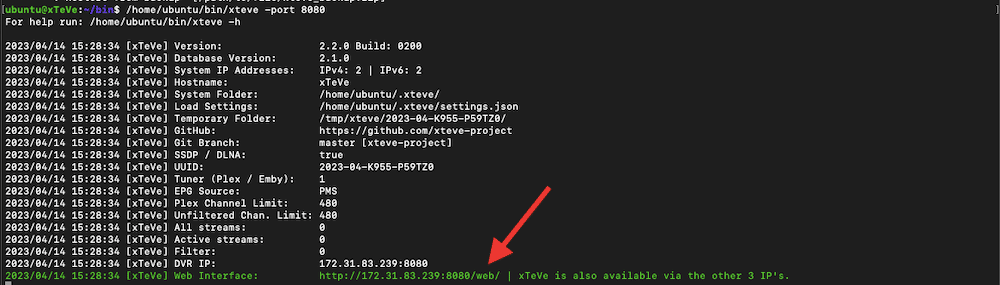
- Por defecto, puedes acceder a la interfaz web de xTeVe abriendo un navegador web y navegando hasta http://localhost:34400/web/ (o cualquier otro puerto si lo has cambiado, como en el ejemplo anterior de localhost:8080/web). Si estás ejecutando xTeVe en un servidor remoto, reemplaza localhost por la dirección IP o el nombre de host del servidor.
- Para detener xTeVe, pulsa Ctrl + C en la ventana del terminal donde se esté ejecutando xTeVe.
Nota: si has configurado xTeVe para que se ejecute como daemon o servicio, puedes iniciarlo y detenerlo utilizando los comandos apropiados para tu sistema.
c. Descarga e instalación de xTeVe en una máquina Windows.
Descargar y ejecutar xTeVe en Windows es tan sencillo como ir al enlace de descarga oficial, descargar el archivo zip, descomprimirlo y ejecutar el archivo .exe con permisos de administrador.
- Ve a https://github.com/xteve-project/xTeVe
- Selecciona el paquete apropiado para tu máquina Windows.
- xteve.exe es un archivo binario que debe ejercutarse haciendo doble clic.
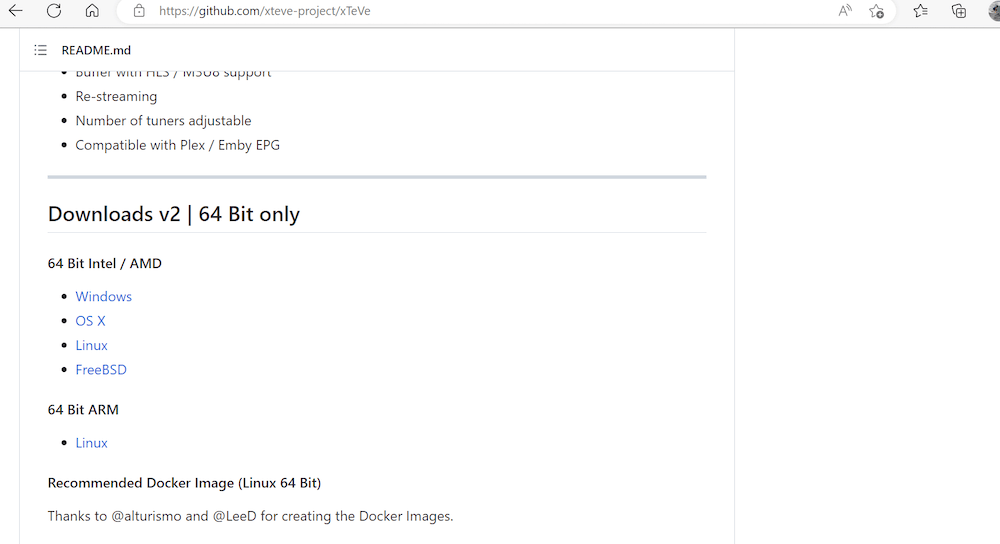
- Descarga el archivo de Windows (xteve_windows_amd64.zip), haz doble clic en él y permite el acceso al Windows Firewall. Crea una nueva carpeta, "xTeVe" o la que prefieras y extrae allí el contenido del archivo zip.
- ¡No olvides ejecutar el archivo .exe como administrador!
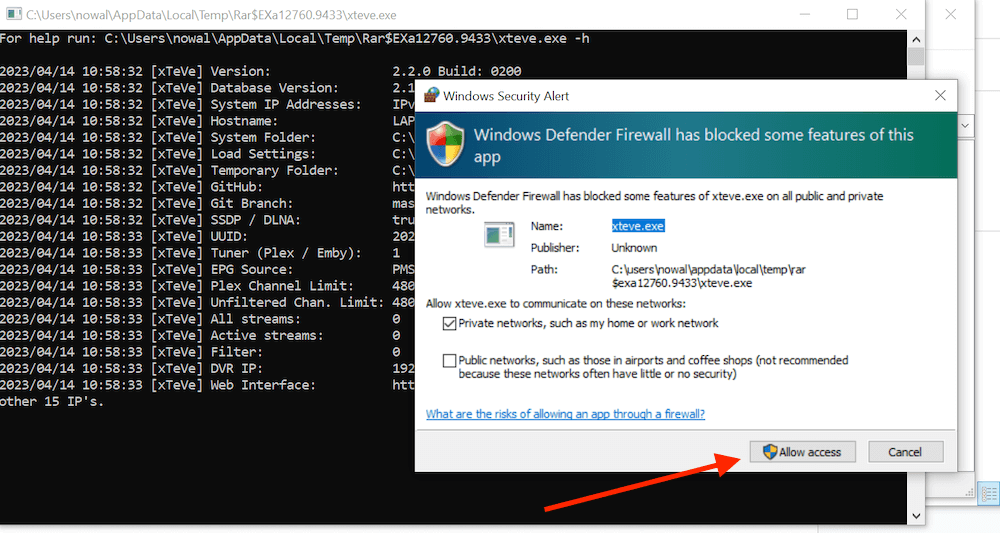
- El servicio xTeVe se iniciará y se ejecutará en segundo plano. Una vez esté en ejecución, podrás acceder a él a través de la interfaz web proporcionada (localhost:34400/web o IP_XteVe_server:Port/web).
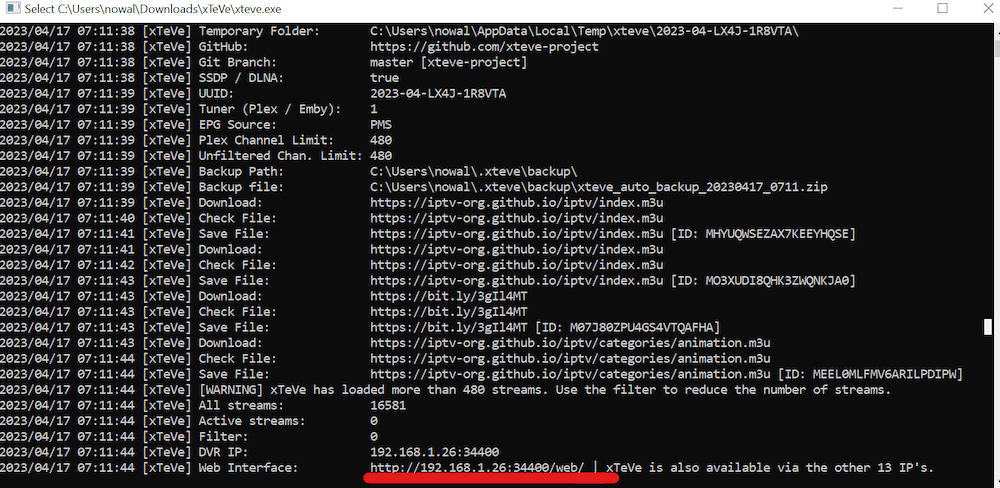
Instala xTeVe como un servicio de Windows.
También puedes instalar xTeVe como un servicio de Windows para que se inicie automáticamente cuando encienda la computadora. Se ejecutará en segundo plano y no interferirá con otras aplicaciones que utilices en tu computadora. Ejecutarlo como un servicio de Windows también garantizará que xTeVe sea fiable y manejable.
- Empieza descargando un gestor de servicios como NSSM y extrae el contenido a una carpeta de tu computadora.
- Abre el símbolo del sistema como administrador y ve a la carpeta donde extrajiste NSSM.
- Escribe el siguiente comando para ejecutar el instalador del servicio NSSM: "nssm install Xteve"
- Configura las siguientes opciones:
- Ruta: Introduce la ruta completa al archivo ejecutable de xTeVe, por ejemplo, C:\PathToXteve\xteve.exe
- Directorio de inicio: Introduce la ruta a la carpeta donde está instalado xTeVe, por ejemplo, C:\PathToXteve
- Argumentos: Introduce cualquier argumento adicional que desees pasar a xTeVe, como - config=C:\PathToXteve\Config o -port=”XXXX” (donde XXXX es el número de puerto deseado).
- Haz clic en el botón "Install service" para instalar xTeVe como servicio de Windows.
- Para iniciar el servicio xTeVe, escribe el siguiente comando "nssm start xteve"
¿Quieres optimizar tu transmisión de TV en directo con xTeVe?
xTeVe mejora tu experiencia de TV en directo con una integración perfecta. Combínalo con los seedboxes de alta velocidad de RapidSeedbox para un streaming fluido y descargas rápidas.
4. Configuración inicial de xTeVe.
Ahora que xTeVe se está ejecutando en tu servidor y puedes abrirlo correctamente, debes configurarlo. Cuando empieces con xTeVe, se te pedirá que configures algunos parámetros vitales.
Nota: Si la dirección IP de la interfaz web de xTeVe cambia cada vez que la abres, necesitarás asignarle una dirección IP estática desde tu router. Es probable que esto se deba a que un servidor DHCP (probablemente el router de tu casa) sigue asignando "dinámicamente" nuevas direcciones IP cada vez que inicias el servicio xTeVe.
Abre la interfaz gráfica de usuario de xTeVe usando “IP_address:port/web” o “localhost:port/web.” El asistente de instalación te dará la bienvenida.
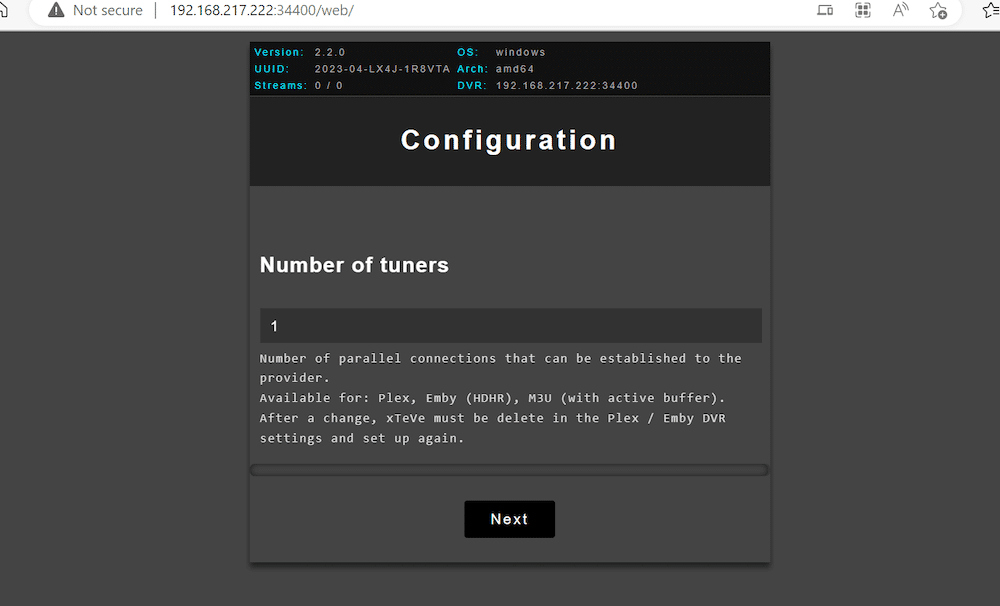
a. Número de sintonizadores.
- Establece el número de sintonizadores. El asistente de instalación de xTeVe te pedirá que establezcas el número de sintonizadores. Los sintonizadores son el número de conexiones paralelas que se pueden establecer con el proveedor de IPTV. Si tu proveedor de IPTV te proporciona más de un usuario simultáneo que puede estar en la misma cuenta, tendrás que definirlo aquí. El número de conexiones paralelas establecidas con el proveedor dependerá de las políticas y restricciones del proveedor.
- Para saber el número de sintonizadores, tendrás que averiguar cuántas transmisiones te brinda el proveedor de IPTV. Actualmente, solo disponemos de un sintonizador, lo que significa que xTeVe solo puede transmitir un canal en simultáneo.
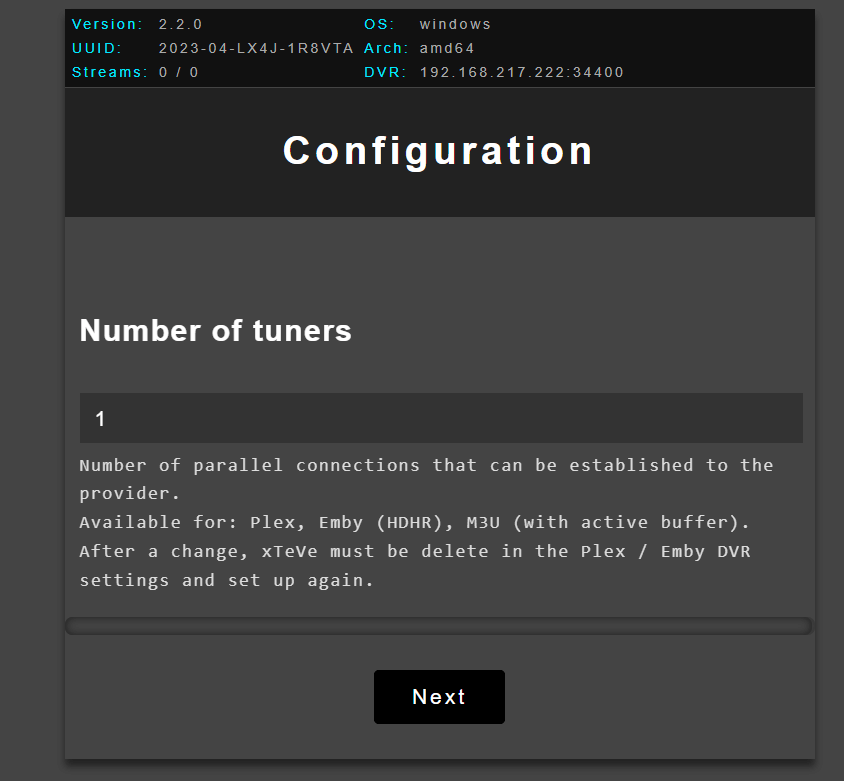
b. Selecciona la Fuente EPG para xTeVe.
Una guía electrónica de programas (EPG) es una fuente de datos con información sobre los canales de televisión y su programación. Estas fuentes EPG se construyen en un formato legible por máquina. Suelen ser utilizadas por servicios de listados de televisión, software de centros multimedia y servidores IPTV para mostrar información de la guía de televisión a los usuarios.
Con xTeVe, puedes seleccionar dos formatos de EPG:
- PMS: Donde Plex / Emby realizan la configuración de los datos EPG
- XEPG: Los datos EPG en xTeVe están disponibles como un archivo XMLTV que debe especificarse como la fuente. Tu proveedor de IPTV debería proporcionar enlaces XMLTV, pero también puedes utilizar proveedores de terceros como epg.best, xtream-editor, o la comunidad iptv-org/epg.
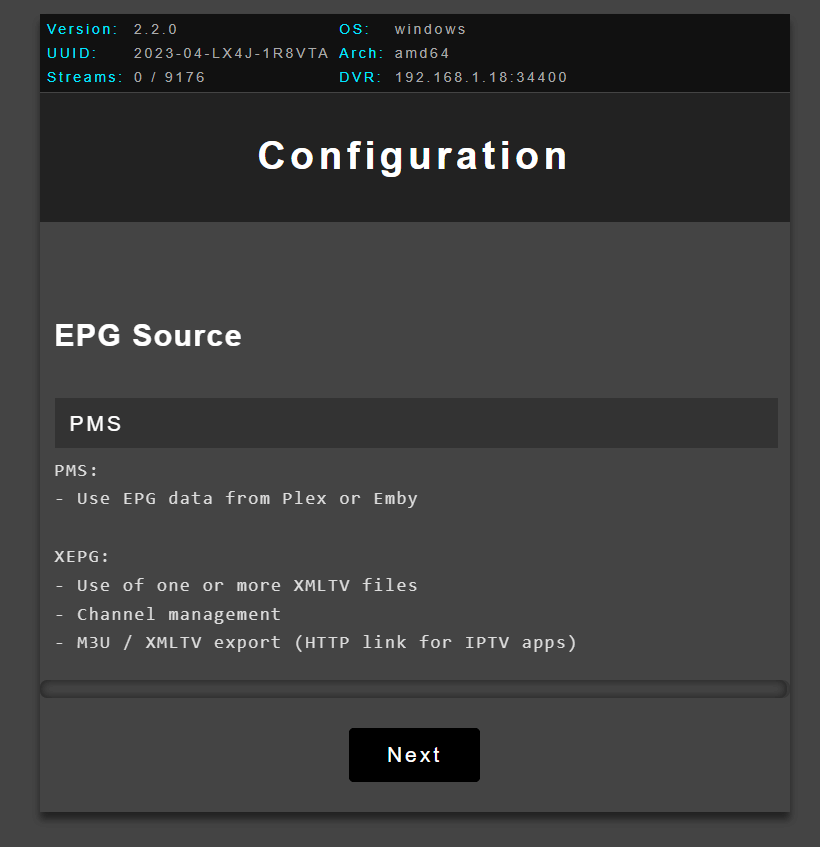
- Buscar un archivo o URL de lista de reproducción M3U. Como hemos mencionado en la sección anterior, puedes encontrar una lista de reproducción M3U con una búsqueda rápida en internet (pero ten en cuenta que también tendrás que traer el archivo XMLTV).
- Una buena fuente de listas de reproducción es GitHub - iptv-org/iptv: Una colección de canales IPTV disponibles públicamente en todo el mundo.
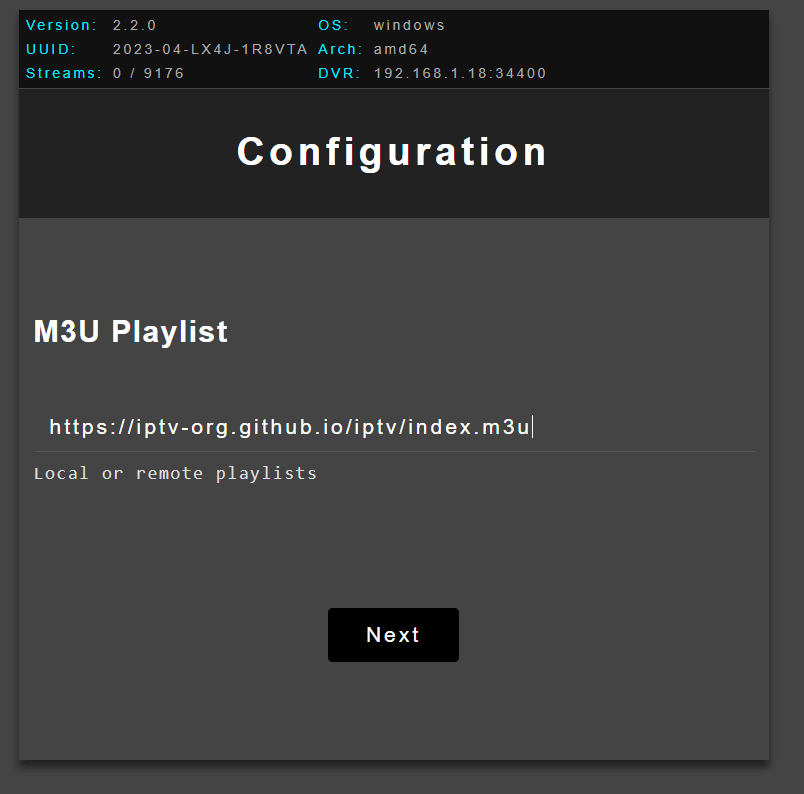
- Si seleccionaste XEPG como fuente EPG en la sección anterior, debes especificar un archivo XMLTV, local o de un servidor web.
- La interfaz de usuario web de xTeVe (PMS como fuente EPG) se abrirá de la siguiente manera:
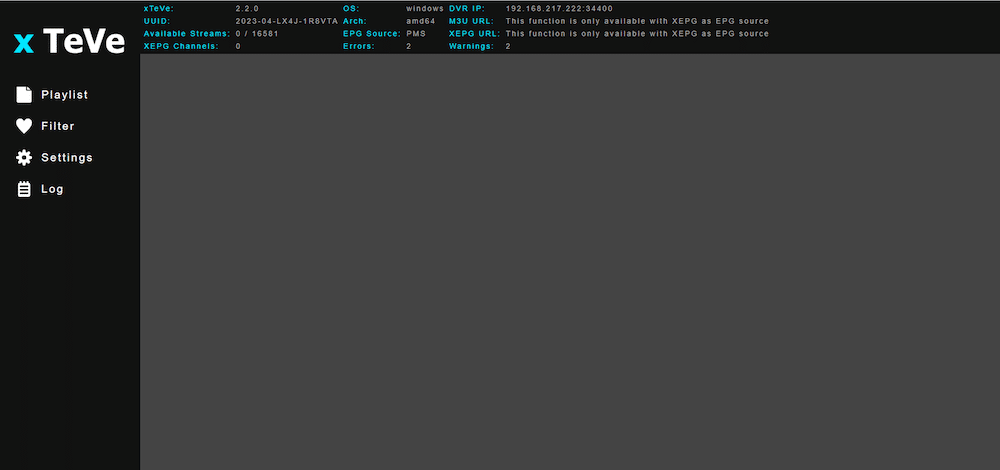
5. Configuración en curso de xTeVe.
La interfaz gráfica de xTeVe es sencilla pero bastante funcional. En la parte superior, encontrará información vital sobre su configuración. Como se muestra en la sección de instalación vía CLI, en la GUI, también puedes ver información como la versión de xTeVe, OS, DVR IP, UUID, Arch, M3U URL, Streams disponibles, EPG Source, XEPG URL, XEPG Channels, Errors, y Warnings.
El menú de la izquierda del xTeVe muestra funciones importantes como Playlist, Filter, XMLTV, Mapping, Settings y Log.
a. Gestión de tus listas de reproducción.
Lo siguiente es una interfaz de usuario web de xTeVe (XEPG como fuente EPG).
- En la ventana Playlist, podrás ver las listas de reproducción M3U actuales y su información. Además, también podrás crear listas nuevas “New” de reproducción desde aquí.
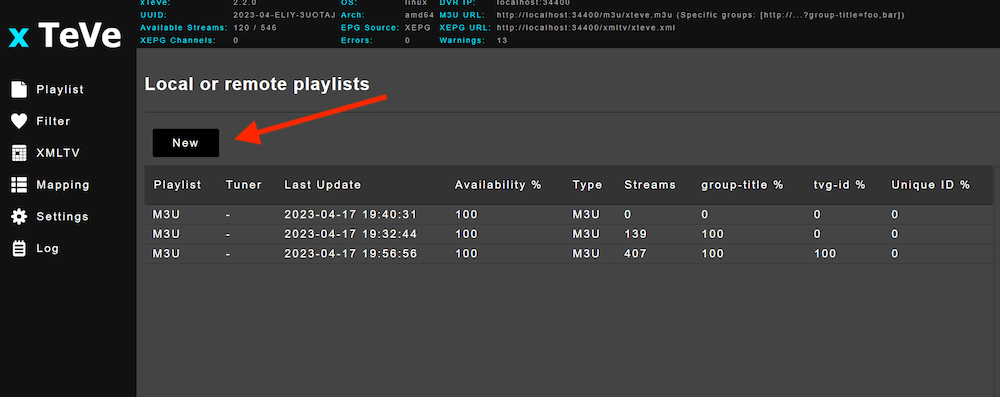
- Si haces clic en "New" > Añade la información de la nueva lista de reproducción M3U, incluyendo Name, Description, M3U file y Tuner / Streams.
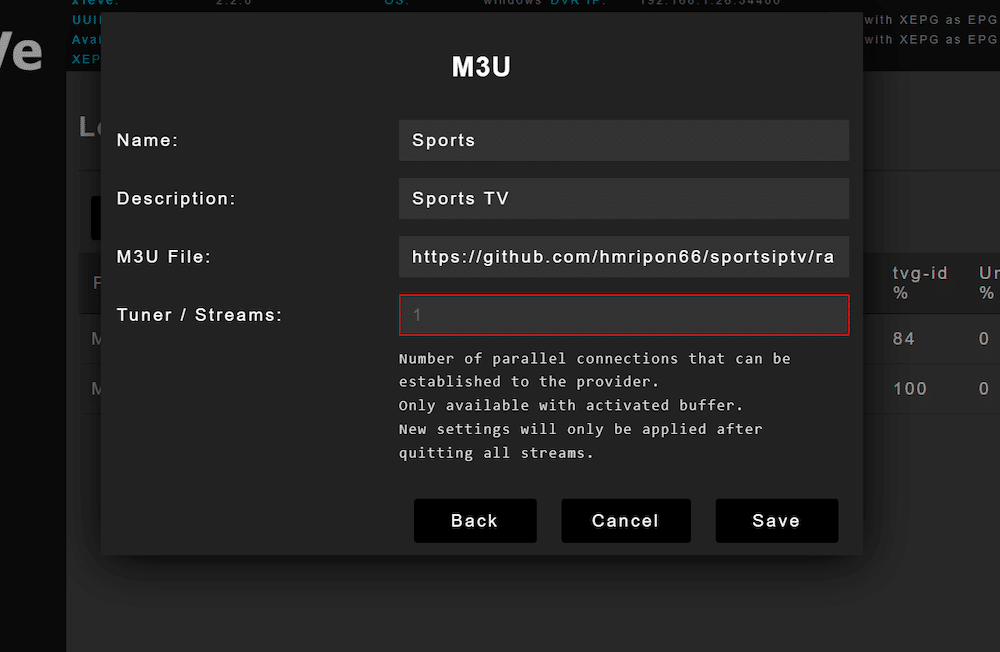
b. Comprobación de registros
Comprobar los registros desde el principio ayuda a encontrar los errores y advertencias resultantes de tus configuraciones.
- Ve al menú "Log" en el menú de la izquierda y lee los registros para encontrar las líneas rojas o amarillas. Por ejemplo, tenemos una advertencia.
- ADVERTENCIA >... [xTeVe] [ADVERTENCIA] xTeVe ha cargado más de 480 transmisiones. Usa el filtro para reducir el número de transmisiones.
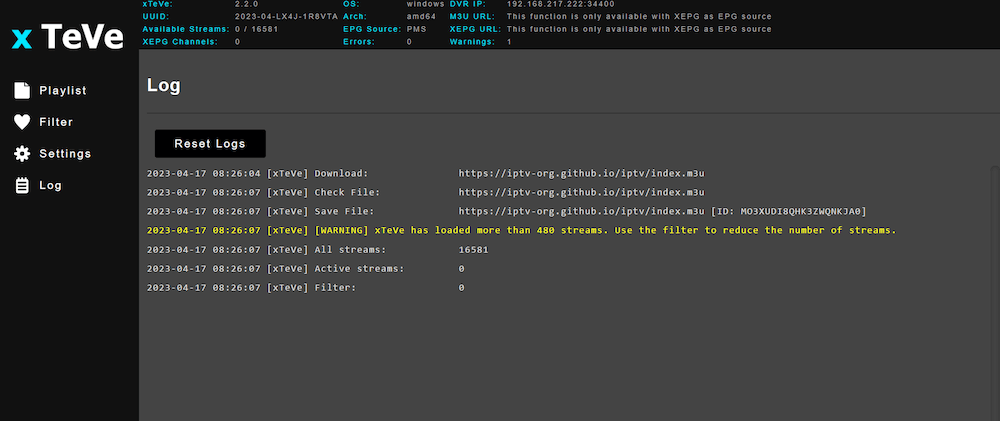
- Por lo tanto, ahora vamos a crear un filtro porque Plex no puede tener más de 480 canales.
c. Creación de filtros.
Los filtros en Xteve te permiten gestionar y organizar tus canales. Con los filtros, puedes personalizar tu lista de reproducción IPTV para adaptarla a tus preferencias, eliminar canales no deseados o mejorar el rendimiento (reduciendo la cantidad de datos que xTeVe tiene que procesar).
Aquí te mostraremos cómo crear filtros en Xteve:
- Haz clic en la pestaña "Filters" del menú de la izquierda.
- Haz clic en el botón "New" para crear un nuevo filtro.
- Selecciona el tipo de filtro (por ejemplo, Título de grupo M3U).
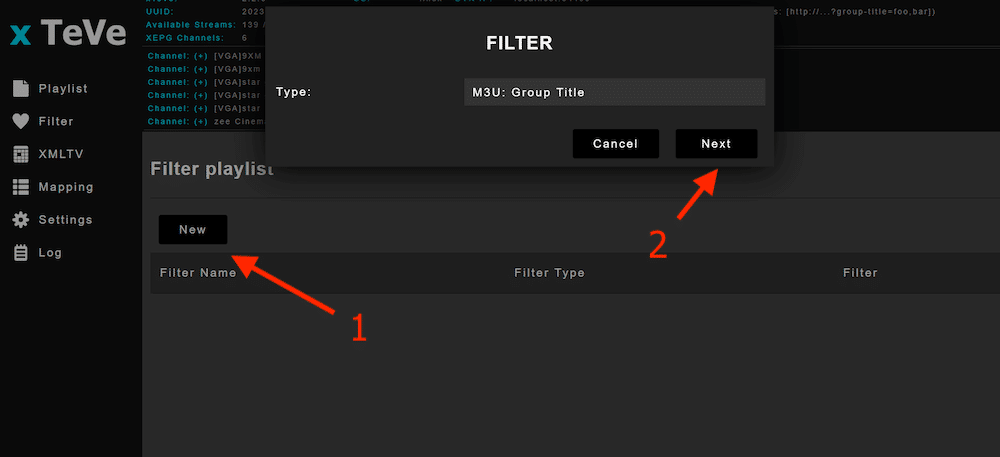
- Asigna un nombre a tu filtro y selecciona los criterios que deseas utilizar para filtrar tus canales. Puedes filtrar los canales por nombre, categoría, país, idioma, etc.
- Una vez seleccionados los criterios, haz clic en el botón "Save" para crear el nuevo filtro.
- Tu nuevo filtro aparecerá ahora en la pestaña "Filters".
- Puedes hacer clic en él para ver los canales que cumplen los criterios de filtrado.
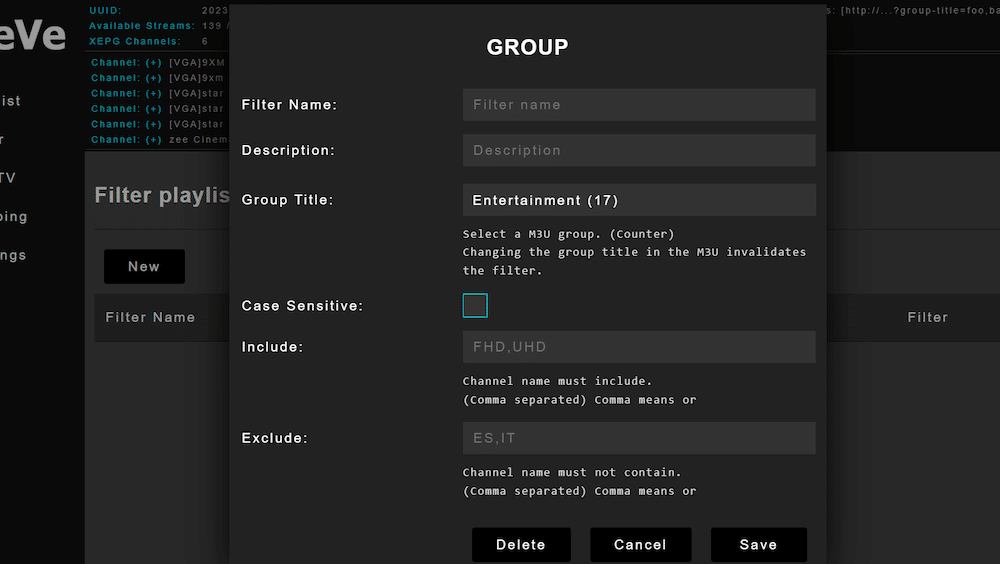
Nota: Ten en cuenta que, si creas filtros en xTeVe y añades canales más tarde, los filtros establecidos afectarán a los nuevos datos que lleguen a xTeVe. Por lo tanto, es posible que no puedas ver las transmisiones o canales disponibles si tienes filtros preestablecidos.
d. Mapeo de xTeVe
En la interfaz gráfica de usuario de xTeVe, el mapeo se refiere al proceso de asignar un canal específico de tu fuente IPTV a un número de canal específico en tu dispositivo o reproductor.
- Una vez añadidas las listas de reproducción y los canales EPG, debes asignar los canales de las listas de reproducción (datos M3U) a los canales EPG (datos XMLTV).
- Observarás que algunos canales incluyen su logotipo, pero aún deben ser mapeados.
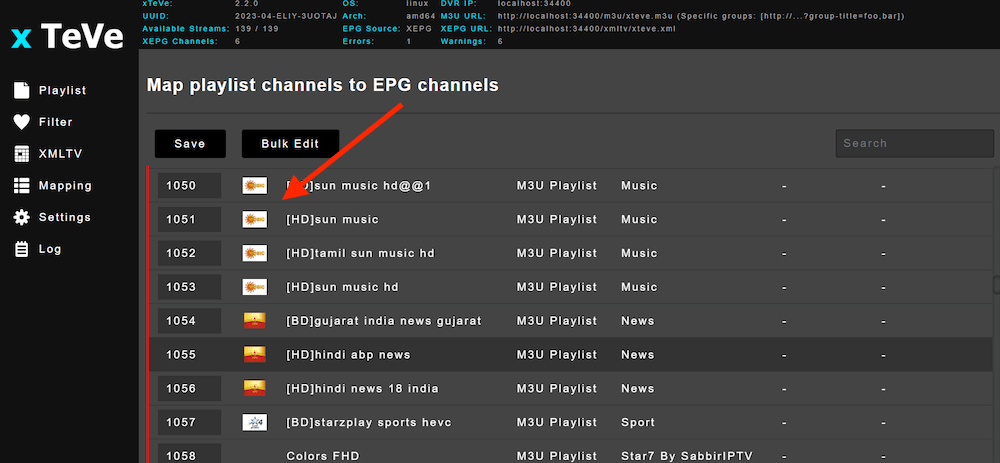
- Haz doble clic en un canal. Asigna un nombre al canal, busca la URL del logotipo (si existe) y selecciona la categoría de la EPG. Lo más importante es seleccionar el archivo XMLTV y el canal XMLTV correctos.

- xTeVe utiliza etiquetas de colores. Los canales en rojo no están mapeados, mientras que los verdes están listos. Cuando empieces a mapear, busca el ID EPG correcto y hazlo coincidir con el nombre del canal. Si hay un ID de EPG, hay contenido multimedia.
- Cuando haya asignado suficientes canales de listas de reproducción a canales EPG, haga clic en Guardar. También notarás que empiezan a aparecer canales XEPG.
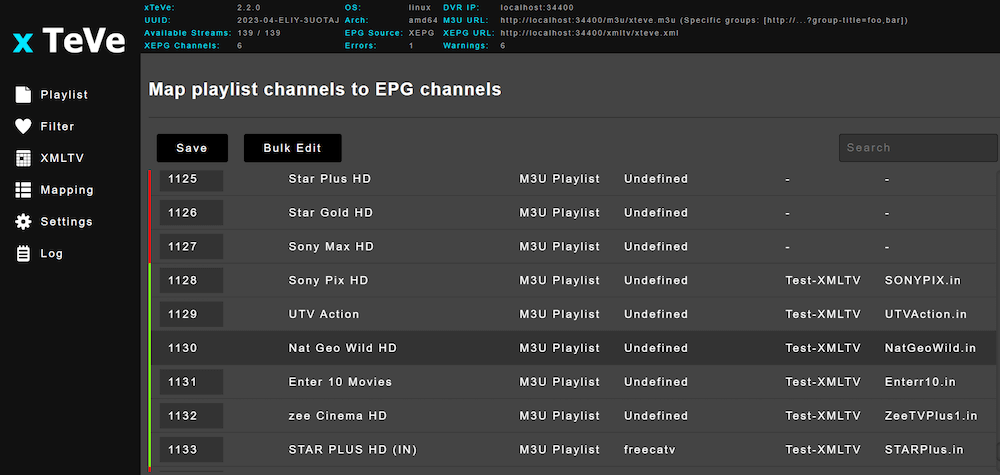
e. Configuración de xTeVe con Plex Media Server.
Tu servidor xTeVe debe ejecutar una versión actualizada de Plex Media Server (PMS). Además, tus clientes Plex deben venir con soporte DVR y tu cuenta también debe tener el Plex Pass. Más información sobre la configuración de Plex Media Server en nuestra guía completa del 2023.
- Empieza por ir a xTeVe y copiar la DVR IP
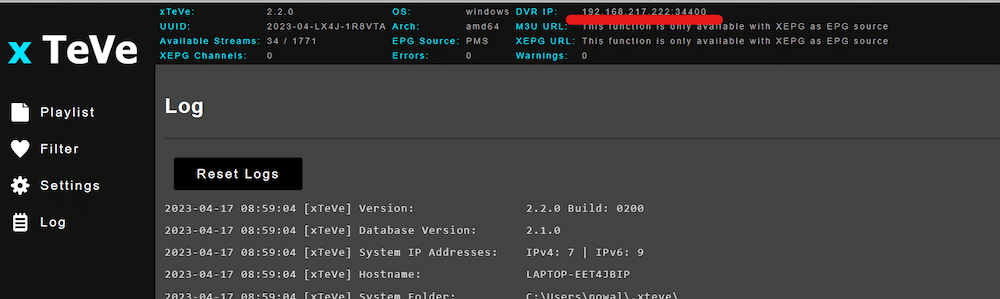
- Ve a Plex Media Server > Live TV. Verás la lista de canales proporcionados por Plex.
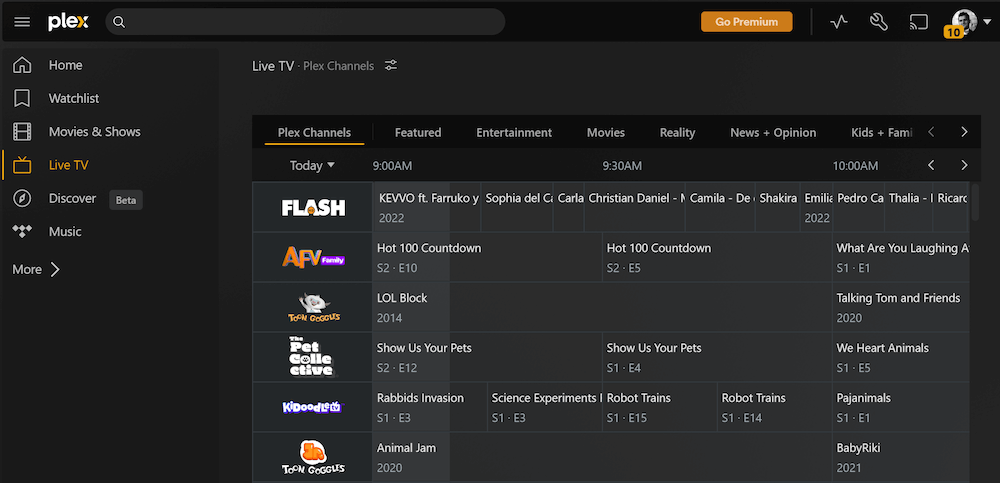
- Para ilustrar cómo añadir canales a PMS usando xTeve, configuraremos los ajustes de Live TV y DVR de Plex.
- Ve a Settings > Live TV & DVR > Haz clic en “Set Up Plex DVR”.
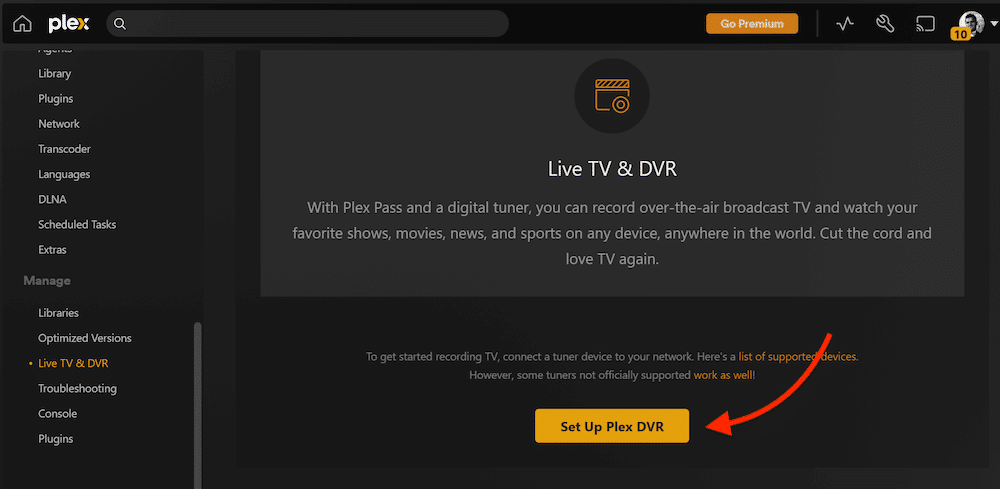
- Plex Media Server empezará a buscar sintonizadores basados en HDHomRune. Haz clic en “Don’t see your HDHomeRun device? Enter its network address manually.”
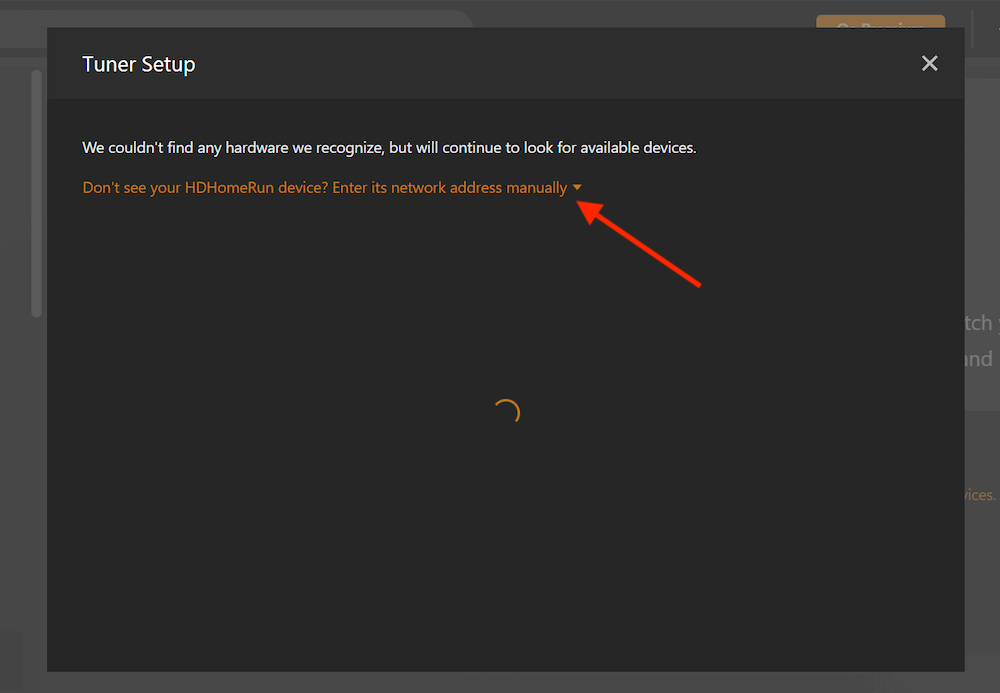
- Introduce la dirección del dispositivo HDHomeRun (la IP de tu servidor xTeVe) y haz clic en "Connect".
- Tu Plex Media Server lo encontrará y lo reconocerá. También encontrará los canales disponibles.
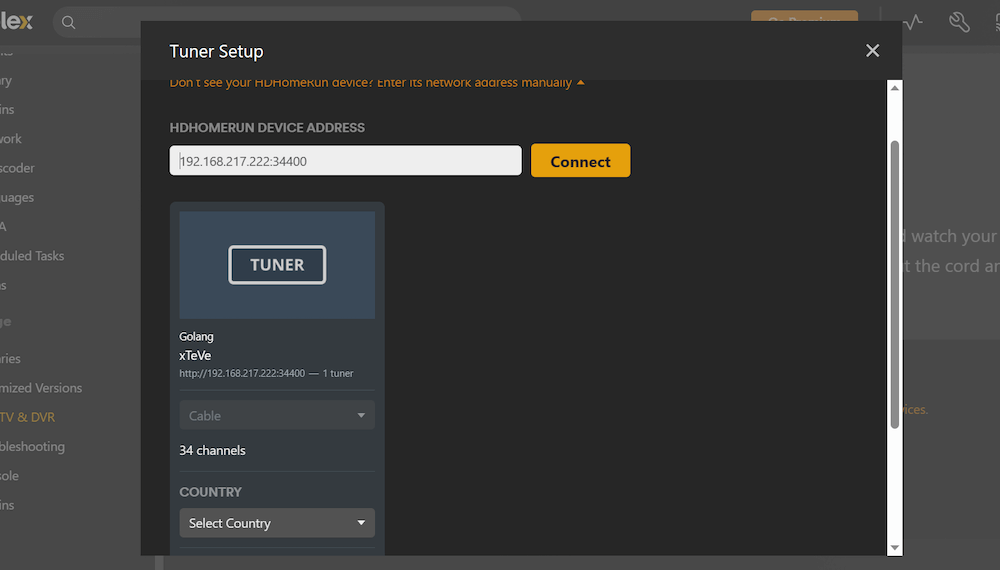
Configuración del sintonizador.
- Si te encuentras en un lugar donde los datos de la guía DVR incorporada de Plex no están disponibles o no incluyen los canales que necesitas, puedes utilizar un servicio XMLTV externo para proporcionar los datos de la guía para tu Plex DVR. Utilizando un servicio XMLTV externo, puedes ampliar el número de canales disponibles para ti en tu Plex DVR.
- Para utilizar una guía XMLTV, debes proporcionar el idioma y el enlace de la guía XMLTV y dar un título a la guía.
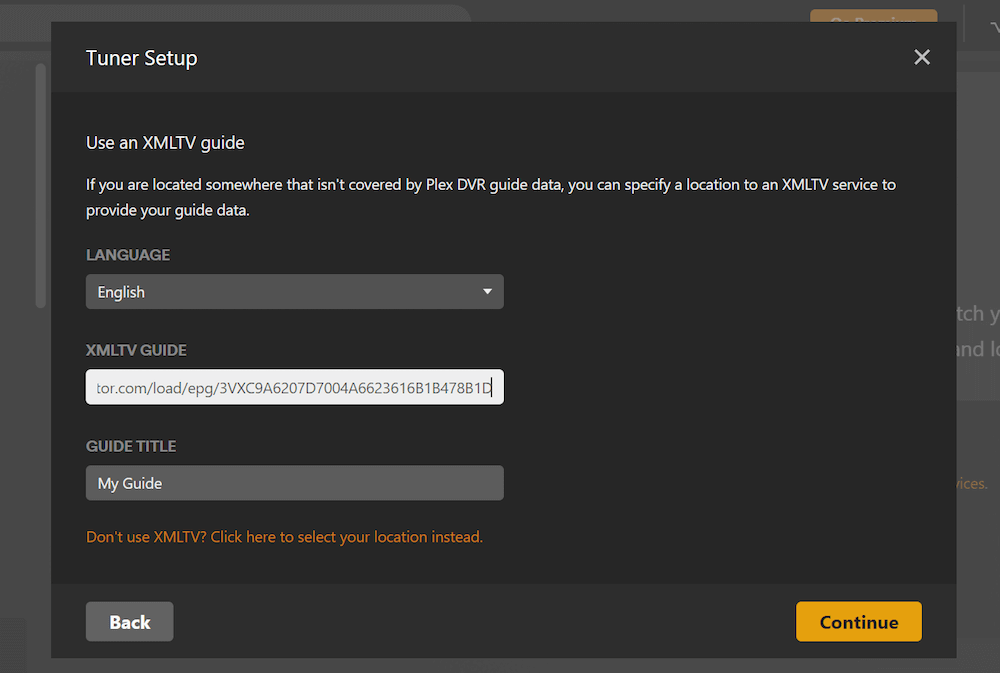
- Haz clic en "Continue" para iniciar la búsqueda de canales.
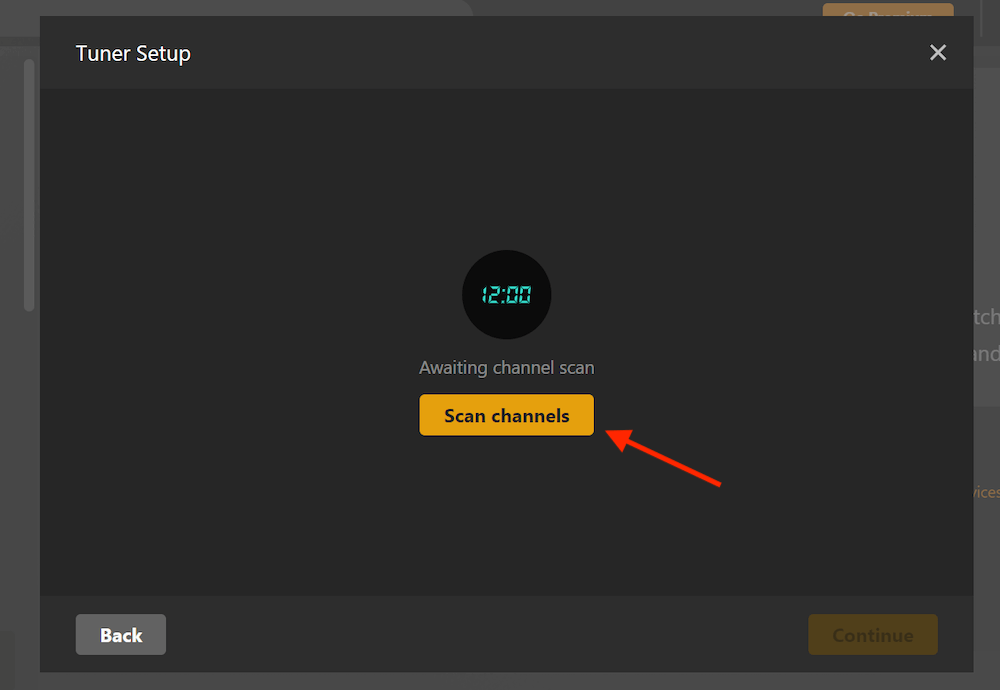
- Plex Media Server comenzará a descargar los datos de la EPG. Te dará acceso a tu guía y canales en Live TV en el menú de la barra lateral.
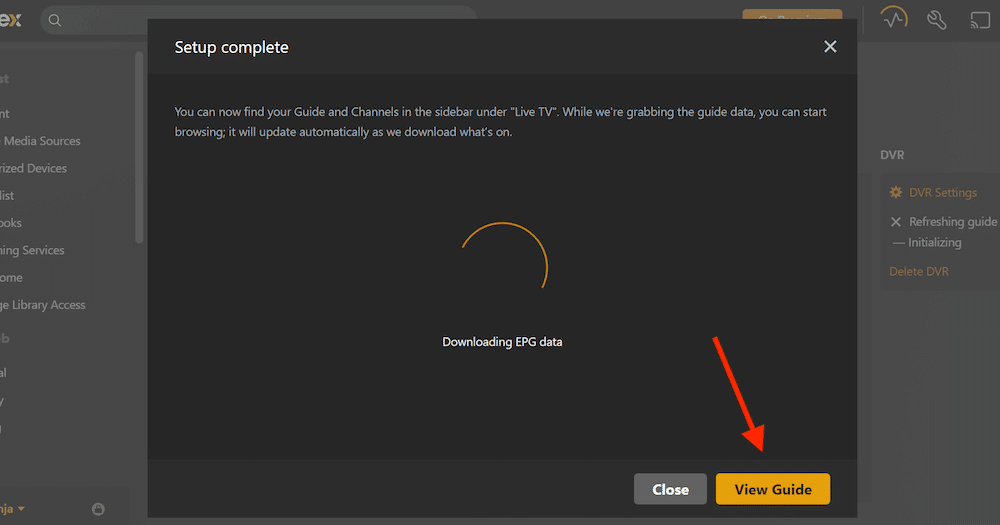
- Haz clic en "View Guide". En esta pantalla, verás los canales disponibles.
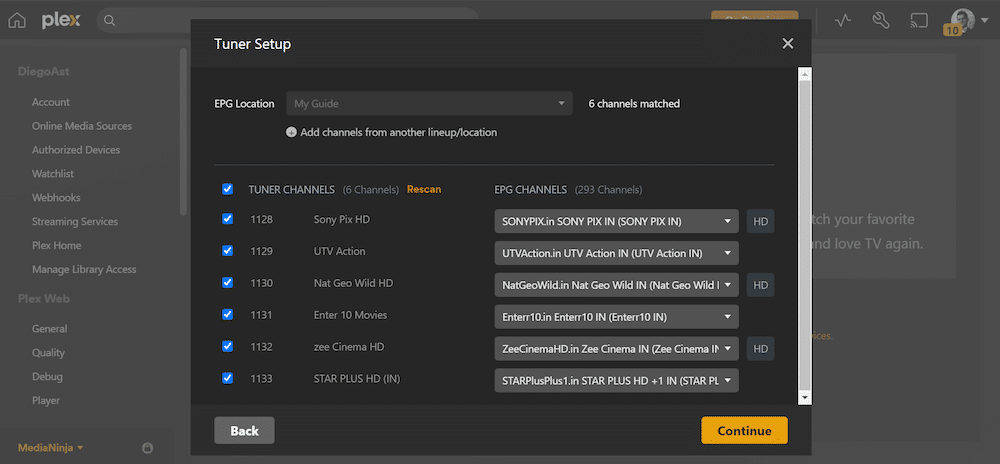
- Vuelve a LiveTV y encontrarás los canales de tu lista de reproducción añadidos en xTeVe.
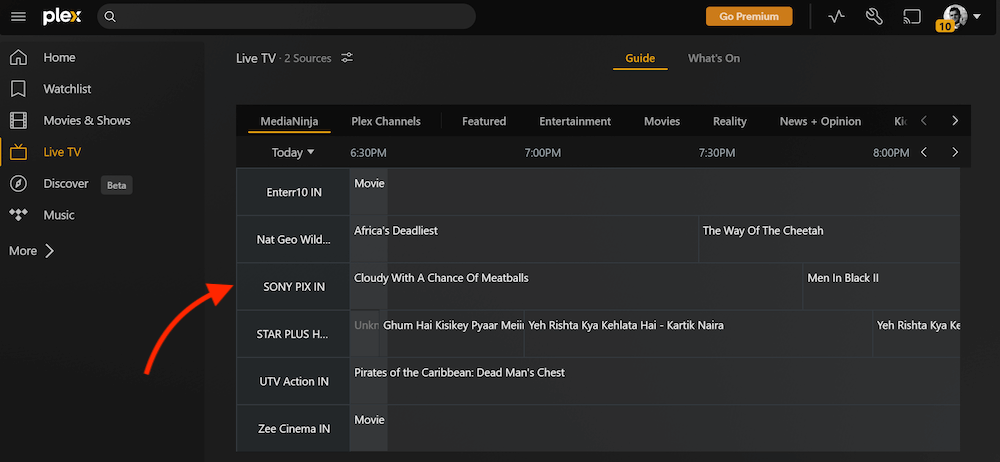
Nota: Si no puedes reproducir el contenido, comprueba la configuración de la antena o del cable en Plex. Además, puede que también tengas que probar a cambiar el país junto con el código postal (si estás utilizando un archivo XMLTV proporcionado por terceros).
¿Quieres optimizar tu transmisión de TV en directo con xTeVe?
xTeVe mejora tu experiencia de TV en directo con una integración perfecta. Combínalo con los seedboxes de alta velocidad de RapidSeedbox para un streaming fluido y descargas rápidas.
6. Palabras finales.
Y con esto terminamos, amigos. Esperamos que este tutorial te haya resultado útil e informativo. Con xTeVe, ahora tienes el poder de organizar y simplificar tus canales de transmisión como nunca antes. Recuerda, esto es solo la punta del iceberg sobre lo que puede hacer xTeVe.
Experimenta con la interfaz y dale rienda suelta a tu creatividad con el mapeo de canales para hacerla realmente tuya. ¡Qué disfrutes tus transmisiones!
¿Qué proveedor de IPTV utilizas? Veo que estoy tratando de hacer lo mismo para algunos canales de la India, pero no puede encontrar un proveedor de IPTV que apoyan este tipo de integración
Hola Harris,
Puedes obtener una versión de prueba gratuita de un proveedor de IPTV e intentarlo. Sólo asegúrate de obtener el .m3u para las transmisiones y también debes obtener la EPG (guía electrónica de programas) en formato XML.
Espero que te sirva de ayuda.
¿es necesario el formato xml en xtream editor? También haciendo eso va a añadir todas las imágenes Jpeg a cada canal como el EPG está en los canales libres de plex?
Hola Kyle,
Cuando importas un archivo XMLTV a xTeVe, éste añade información de la guía de programación y otros metadatos a los canales de tu lista de reproducción M3U. Esto incluye logotipos de los canales, información de la guía de programas y metadatos de los canales.
Sin duda, utilizar Xtream Editor para gestionar listas de reproducción IPTV y datos EPG te ayudará a mejorar tus listas de canales con información e imágenes adicionales.
¡Gracias por el tutorial compañero! Sólo hay una cosa que no entiendo al configurar XTeVe en su tuto es que usted va de PMS a XEPG, ¿es posible configurar el enlace entre Plex y XTeVe en esta configuración ?
Si utilizo PMS, al hacer el enlace con Plex, obtengo los canales seguro pero no se hace ningún mapeo a pesar de la EPG proporcionada, ¿alguna idea de por qué?
Hola Max. Supongo que quieres que Plex utilice correctamente los datos EPG de XTeVe, ¿es correcto?
Si XTeVe está configurado correctamente y ha importado con éxito sus canales IPTV y datos EPG, entonces creo que sería cuestión de comprobar la configuración de su Plex Media Server.
Espero que te sirva de ayuda.
Tuve éxito, sin embargo yo sólo era capaz de encontrar 23 de los 441 en plex que fue recogido de mi sintonizador xteve. hoy cuando trato de ver uno de los 23 canales me sale un error de reproducción: No se ha podido sintonizar el canal. Por favor, compruebe su sintonizador o antena. ¿sabe usted lo que podría estar causando el problema?
¡Hola Kyle!
Me alegro de que hayas podido lograrlo.
¿"Parece que puede haber un problema con su sintonizador o con la conexión de la antena"? - Sí, esto es bastante común.
Puedes volver a comprobar todas las conexiones para asegurarte de que están bien apretadas. Asegúrate también de que el sintonizador está correctamente configurado tanto en XTeVe como en Plex. Si sigues teniendo problemas, es posible que desees consultar los recursos de soporte para tu modelo de sintonizador específico.
Espero que te sirva de ayuda.
Hola,
Estoy intentando añadir la url m3u de xteve a plex tuner pero Plex no la detecta. ¿Alguna idea de cómo proceder?
Gracias de antemano
Hola Casey,
Si ya ha configurado correctamente tanto xTeVe como Plex.... intente lo siguiente: En xTeVe, compruebe que la lista de reproducción M3U está correctamente configurada y que la URL M3U es accesible. En Plex, al añadir el sintonizador, asegúrese de introducir la URL correcta proporcionada por xTeVe. También, y a veces puede ocurrir... problemas de red o configuraciones incorrectas en xTeVe, que pueden llevar a que Plex no reconozca la URL.
Espero que te sirva de ayuda.
Hola, chicos,
He sido un fan de Plex durante muchos años, pero se trasladó a Emby, ya que tenía IPTV. Ahora he vuelto a Plex porque me gusta la interfaz y la forma en que gestiona los medios de comunicación.
Tengo una estación de trabajo Windows 10 con más que suficiente gruñido para lograr lo que estoy tratando de hacer. Ejecuto xTeve como un servicio en Windows y tengo un FireCube que también es un cliente que ejecuta Plex.
He configurado xTeve como todos los sitios han recomendado incluyendo éste. Toda la EPG y los canales parecen estar bien a menos que intente reproducir uno. Me sale el mensaje "No se ha podido sintonizar el canal. Compruebe el sintonizador o la antena".
Esto es lo que xTeve cree que está pasando - parte relevante del log abajo:
2024-02-21 13:25:22 [xTeVe] Estado de la transmisión: Playlist: Brisbane - Tuner: 0 / 1
2024-02-21 13:25:46 [xTeVe] Estado de la transmisión: Playlist: Brisbane - Sintonizador: 1 / 1
2024-02-21 13:25:46 [xTeVe] Tipo de transmisión: [HLS / M3U8]
2024-02-21 13:25:46 [xTeVe] URL de transmisión: https://i.mjh.nz/7mate-bri.m3u8
2024-02-21 13:25:47 [xTeVe] Estado de la transmisión: Estado de respuesta HTTP [200] OK
2024-02-21 13:25:47 [xTeVe] Tipo de contenido: application/vnd.apple.mpegurl;charset=UTF-8
2024-02-21 13:25:48 [xTeVe] Estado de la transmisión: Estado de respuesta HTTP [200] OK
2024-02-21 13:25:48 [xTeVe] Tipo de contenido: application/vnd.apple.mpegurl;charset=UTF-8
2024-02-21 13:25:48 [xTeVe] Estado de la transmisión: Estado de respuesta HTTP [200] OK
2024-02-21 13:25:48 [xTeVe] Tipo de contenido: video/MP2T
2024-02-21 13:25:48 [xTeVe] Estado de la transmisión: El cliente ha finalizado la conexión
2024-02-21 13:25:48 [xTeVe] Estado de la transmisión: Canal: 7mate (Clientes: 0)
2024-02-21 13:25:48 [xTeVe] Estado de la transmisión: Canal: 7mate - Ningún cliente está utilizando este canal. La conexión con el servidor de streaming ha finalizado
2024-02-21 13:25:48 [xTeVe] Estado de la transmisión: Playlist: Brisbane - Tuner: 0 / 1
¿Alguien puede darme algunas ideas? Me he topado con un muro. Si necesita más información, hágamelo saber.
Gracias,
Stuart
Hola Stuart, ¿puedes intentar alternar tu búfer xTeVe? El término es un poco engañoso, pero eso es lo que maneja cómo se maneja la URL de streaming. Puede resolver tus problemas de conexión.
Su guía fue muy útil. Quería hacerle saber que tiene un pequeño error tipográfico en el ejemplo de la ventana acoplable donde se ejecuta xteve con los valores de montaje sustituidos. Para el max-file log-opt falta un guión, debe ser "-log-opt max-file=3" en lugar de "-log-opt max-file=3".
Ed, gracias por avisarnos. Hemos hecho la corrección. Esperamos que tengas un buen día y agradecemos tu contribución para ayudarnos a mejorar este sitio.